win10怎么把自动更新关了 如何把win10自动更新关掉
更新时间:2024-07-11 16:37:42作者:runxin
为了保证win10电脑运行的稳定,因此大部分用户都会依据微软官方推送的更新补丁来修复,当然有些用户也会遇到win10系统更新后出现未知的故障,因此就想要将自动更新功能关闭,可是win10怎么把自动更新关了呢?接下来小编就给大家分享的如何把win10自动更新关掉全部内容。
具体方法如下:
1、进入电脑桌面,选择桌面左下角的开始菜单,鼠标右键单击这个开始菜单,选择里面的运行功能。

2、在弹出的运行对话框里面输入services.msc命令,输入完成后点击确定,进入到下一个界面。

3、在这个界面里面找到Windows update程序,鼠标左键双击这个程序,再点击里面的停止就可以了。
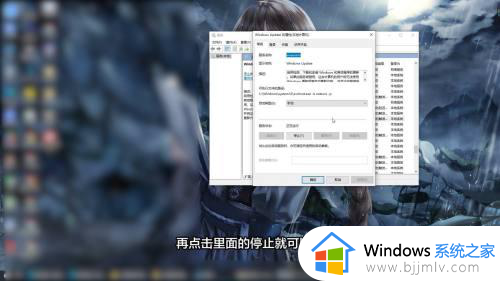
上述就是小编带来的如何把win10自动更新关掉全部内容了,有遇到过相同问题的用户就可以根据小编的步骤进行操作了,希望能够对大家有所帮助。
win10怎么把自动更新关了 如何把win10自动更新关掉相关教程
- win10系统自动更新关闭在哪里设置 如何把win10自动更新关闭
- 怎么关掉win10自动更新 如何关掉win10自动更新功能
- win10自动重启更新怎么关掉 win10如何关闭自动重启更新
- 一键关掉win10自动更新方法 如何完全关闭win10自动更新
- win10自动更新关闭后怎么打开 win10关闭了自动更新如何开启
- 怎么关闭win10自动更新 永久关掉win10自动更新的方法
- win10驱动自动更新怎么关闭 win10系统如何关闭自动更新驱动
- win10 禁止自动更新设置教程 如何彻底关掉win10自动更新
- win10电脑更新怎么关闭自动更新 如何彻底关闭win10自动更新
- win10如何关闭自动更新功能 怎么关闭win10的自动更新功能
- win10如何看是否激活成功?怎么看win10是否激活状态
- win10怎么调语言设置 win10语言设置教程
- win10如何开启数据执行保护模式 win10怎么打开数据执行保护功能
- windows10怎么改文件属性 win10如何修改文件属性
- win10网络适配器驱动未检测到怎么办 win10未检测网络适配器的驱动程序处理方法
- win10的快速启动关闭设置方法 win10系统的快速启动怎么关闭
win10系统教程推荐
- 1 windows10怎么改名字 如何更改Windows10用户名
- 2 win10如何扩大c盘容量 win10怎么扩大c盘空间
- 3 windows10怎么改壁纸 更改win10桌面背景的步骤
- 4 win10显示扬声器未接入设备怎么办 win10电脑显示扬声器未接入处理方法
- 5 win10新建文件夹不见了怎么办 win10系统新建文件夹没有处理方法
- 6 windows10怎么不让电脑锁屏 win10系统如何彻底关掉自动锁屏
- 7 win10无线投屏搜索不到电视怎么办 win10无线投屏搜索不到电视如何处理
- 8 win10怎么备份磁盘的所有东西?win10如何备份磁盘文件数据
- 9 win10怎么把麦克风声音调大 win10如何把麦克风音量调大
- 10 win10看硬盘信息怎么查询 win10在哪里看硬盘信息
win10系统推荐